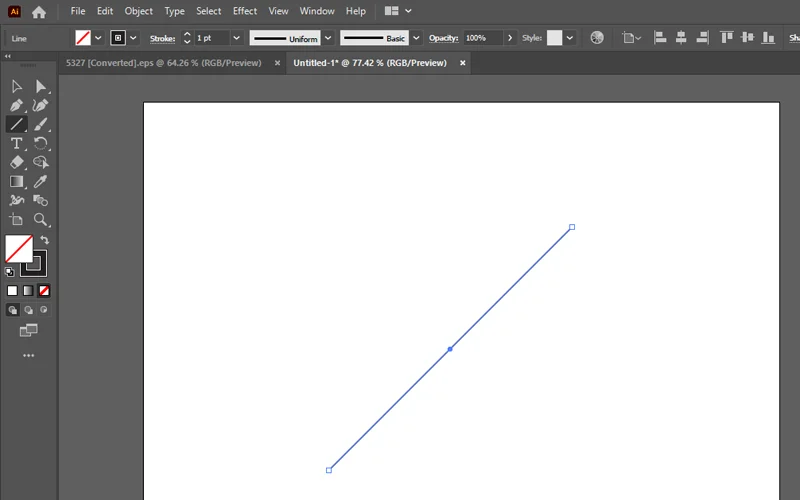Cách vẽ đường thẳng trong AI đơn giản nhất
Trong hướng dẫn sau, bạn sẽ học cách vẽ một đường trong Illustrator và cách vẽ một đường cong trong Illustrator.
Cách vẽ một đường thẳng trong Illustrator bằng công cụ Pen Tool
Chọn Pen tool từ thanh công cụ của bạn hoặc nhấn hotkey P và chỉ với hai cú nhấp chuột đơn giản, bạn có thể vẽ một đường trong Illustrator.
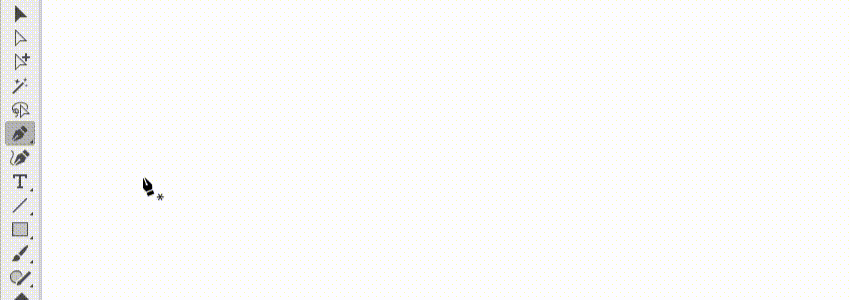
Cách vẽ một đường thẳng trong Illustrator bằng công cụ Pen
Chọn Pen Tool (P), nhấp một lần để tạo điểm bắt đầu, giữ phím Shift và nhấp lần thứ hai để dễ dàng vẽ một đường thẳng trong Illustrator.
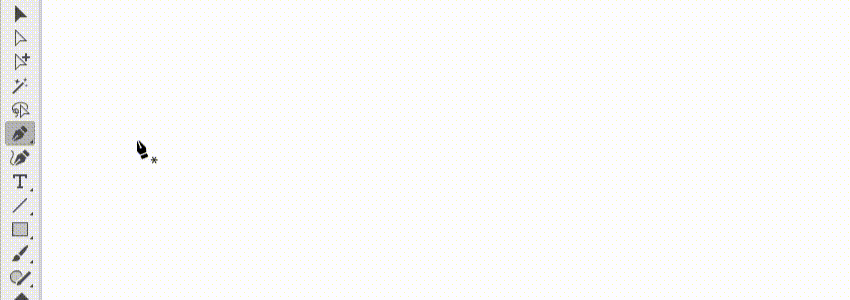
Cách vẽ một đường thẳng trong Illustrator bằng công cụ Line Tool
Chọn Pen tool từ thanh công cụ của bạn hoặc nhấn hotkey \ và chỉ cần nhấp và kéo để vẽ một đường trong Illustrator.
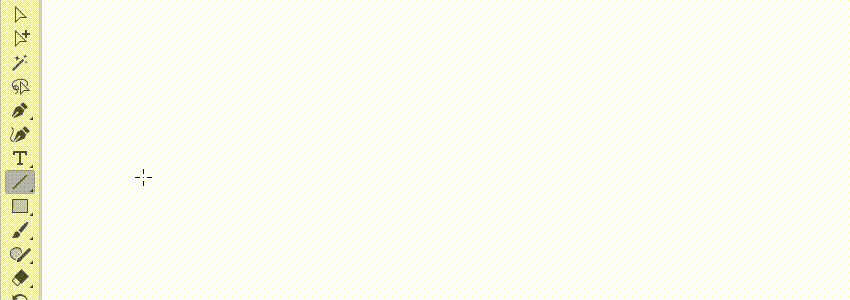
Cách vẽ một đường thẳng trong Illustrator bằng công cụ Line
Hãy cùng tìm hiểu cách vẽ một đường thẳng trong Illustrator. Chọn Line tool(\) , giữ phím Shift và nhấp và kéo để dễ dàng vẽ một đường thẳng trong Illustrator.
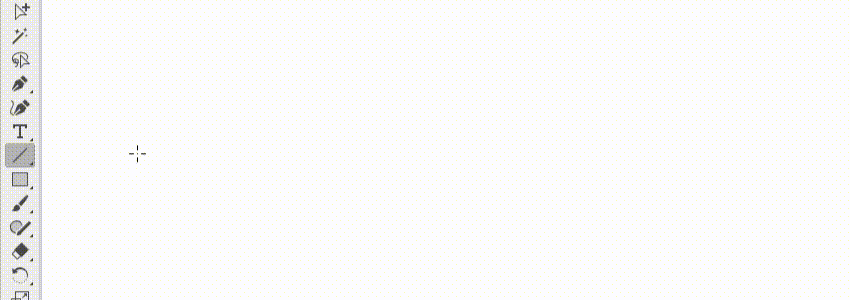
Cách vẽ một đường cong trong Illustrator bằng công cụ Pen
Bây giờ hãy xem cách tạo một đường cong trong Illustrator. Chọn Pen Tool (P) và nhấp một lần để tạo điểm bắt đầu. Nhấp và kéo để thêm điểm thứ hai, từ đó tạo hiệu ứng đường cong và sau đó bạn có thể nhấp một lần nữa để hoàn thành đường cong của mình.
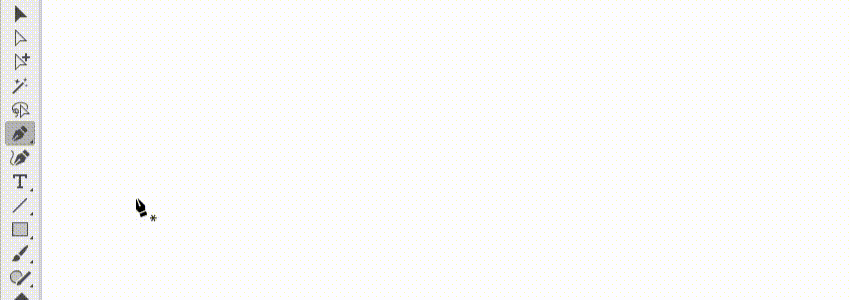
Cách vẽ một đường cong trong Illustrator bằng công cụ Curvature
Ngoài ra, bạn có thể sử dụng Curvature Tool (Shift-~) để tìm hiểu cách tạo đường cong trong Illustrator. Nhấp một lần để tạo điểm bắt đầu, nhấp lại để thêm điểm thứ hai, sau đó di chuyển con trỏ ra khỏi điểm thứ hai này để điều chỉnh độ cong của đường dẫn. Nhấp vào một lần nữa để hoàn tất việc tạo đường cong khi bạn hài lòng với giao diện của nó.
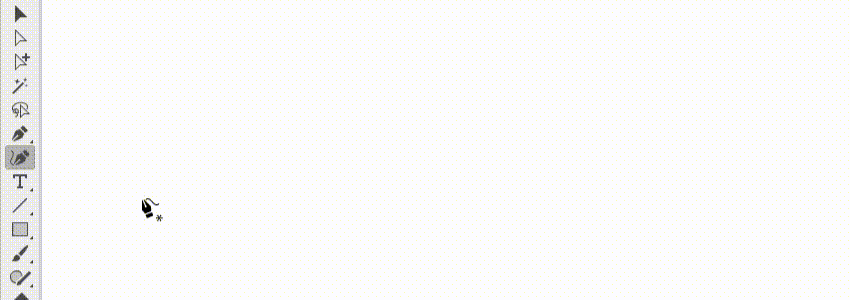
Cách vẽ một đường cong trong Illustrator bằng công cụ Arc Tool
Đây là một kỹ thuật khác để tìm hiểu cách tạo đường cong trong Illustrator. Chọn Arc Tool từ thanh công cụ của bạn và chỉ cần nhấp và kéo để vẽ một đường cong trong Illustrator. Nếu không thể tìm thấy Arc Tool trên thanh công cụ, bạn cần truy cập Window > Toolbars > Advanced.
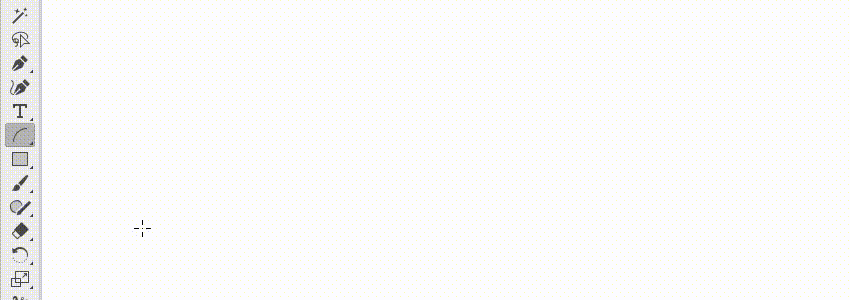
Giữ phím Shift khi bạn nhấp vào thao tác kéo để dễ dàng vẽ một vòng cung hoàn hảo.
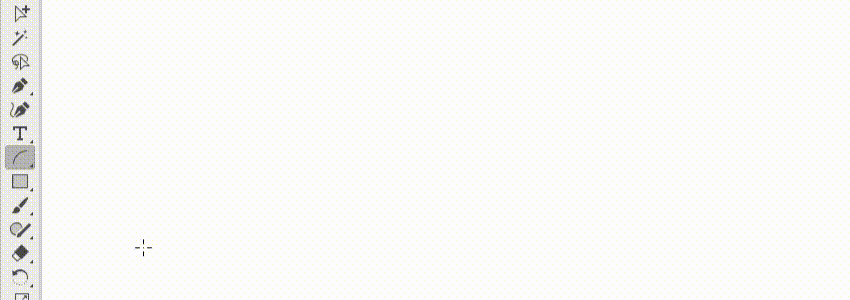
Hoàn thành
Hy vọng bạn thích hướng dẫn này về cách tạo đường cong trong Illustrator và cách sử dụng công cụ đường kẻ trong Illustrator.
Bài viết cùng chủ đề:
-
Sạc laptop liên tục có hại pin không? Mẹo bảo vệ pin laptop
-
Cách kiểm tra xem laptop có NPU không? Cách kiểm tra nhanh & chính xác
-
Cách phân vùng ổ cứng thông minh cho máy tính văn phòng
-
Máy tính bị đơ màn hình không tắt được? 5 cách xử lý nhanh gọn, hiệu quả 100%
-
Cách build máy tính chạy Blender tốt nhất 2025 – Cấu hình PC đồ họa chuyên dụng chuẩn tối ưu
-
Tự build PC tại nhà: Hướng dẫn chi tiết từ A-Z cho người mới
-
Cách build PC chơi PUBG max setting: Cấu hình nào phù hợp?
-
Cấu hình PC tối ưu cho Photoshop & AutoCAD
-
Màn hình laptop bị giật: Nguyên nhân và cách khắc phục hiệu quả
-
Cách chọn màn hình đồ họa chuẩn xác cho Designer và Editor
-
Hướng dẫn sửa lỗi card Wifi: Đơn giản, hiệu quả, ai cũng làm được!
-
5 mẹo chọn màn hình đồ họa cho dân thiết kế
-
Cách chọn bo mạch chủ phù hợp cho PC gaming
-
Mẹo bảo dưỡng PC để tăng tuổi thọ cho máy
-
Tại sao cần cập nhật phần mềm và driver thường xuyên?
-
Cách backup dữ liệu hiệu quả để tránh mất thông tin